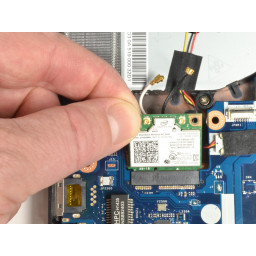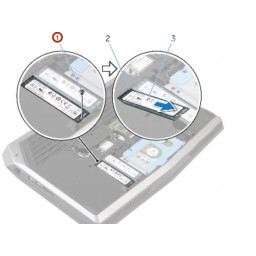Замена оперативной памяти Acer E5-571-54FL

- ВКонтакте
- РћРТвЂВВВВВВВВнокласснРСвЂВВВВВВВВРєРСвЂВВВВВВВВ
- Viber
- Skype
- Telegram
Шаг 1
Шаг 2
Используя безопасный металлический пинцет с защитой от электростатического разряда, возьмитесь за медное соединение на белом коаксиальном кабеле, подключенном к Wi-Fi-карте.
Осторожно поднимите вверх и вперед, чтобы отсоединить провод.
Повторите обе процедуры один и два, чтобы удалить черный коаксиальный кабель.
Шаг 3
С помощью крестообразной отвертки № 0 выкрутите два 4,5-мм винта, которыми вентилятор крепится к корпусу.
Шаг 4
Используя пластиковый инструмент для открывания, осторожно поднимите черный фиксатор разъема ZIF, чтобы освободить ленточный кабель USB-порта.
Переместите ленточный кабель USB-порта в сторону
Шаг 5
Шаг 6
После выполнения предыдущих шагов этого руководства они должны быть ближе к вашему телу и быть направлены вверх.
Шаг 7
Осторожно сдвиньте выпуск до упора влево.
Вы должны услышать звук после того, как слайд полностью оставлен. Это позволяет узнать, что батарея отключена.
Шаг 8
Шаг 9
При удалении винта край карты WiFi поднимется.
Шаг 10
Аккуратно нажмите влево, чтобы отсоединить разъем вентилятора.
Переместите разъем вентилятора и провода от материнской платы и карты WiFi.
Шаг 11
Шаг 12
Поместите наконечники безопасного пинцета ESD между штекером и гнездом подключения динамика.
Аккуратно нажмите влево, чтобы отсоединить разъем динамика.
Шаг 13
Используйте свои ногти, чтобы аккуратно вытащить каждый набор клипов от модуля RAM одновременно.
При отключении модуль ОЗУ слегка выдвигается.
Повторите эту процедуру для оставшегося модуля ОЗУ.
Шаг 14
Шаг 15
Шаг 16
Аккуратно вытяните карту WiFi из гнезда.
Шаг 17
Снимите вентилятор, двигая рукой вверх и вправо, пока он не освободится от корпуса.
Если вы чувствуете сопротивление, убедитесь, что разъем вентилятора и провода не залипли под материнской платой или картой WiFi.
Шаг 18
Положите пальцы левой руки вдоль верхнего края каретки жесткого диска.
Нажмите на каретку жесткого диска в направлении правой руки, чтобы отсоединить ее от материнской платы.
Эта процедура может потребовать больше силы, чем другие процедуры.
Шаг 19
Держа ногти на каждой стороне вилки, осторожно отодвиньте ее, чтобы отсоединить.
Шаг 20
Потяните модуль от вашего тела под небольшим уклоном, чтобы снять его с разъема.
Повторите эту процедуру для оставшегося модуля ОЗУ.
Шаг 21
Осторожно потяните за центр, пока не услышите, как выступы отсоединяются снизу.
Шаг 22
Если вы делаете руководство по замене материнской платы, пропустите следующий шаг.
Шаг 23
С минимальным усилием потяните материнскую плату вправо, освобождая порты слева от корпуса.
Положите правую сторону и дайте материнской плате отдохнуть в корпусе.
Есть еще одно соединение, которое должно быть удалено, которое находится под материнской платой.
Поднимите левую сторону материнской платы и переверните ее, чтобы теперь порты были направлены вправо.
Шаг 24
Если у вас возникли трудности с пластиковым открывающим инструментом, используйте металлический spudger '' '' ', но будьте более осторожны, чтобы не повредить или не испортить корпус вашего ноутбука.
Шаг 25
Держите каретку жесткого диска недоминирующей рукой вдоль одной стороны. Убедитесь, что один из винтов Phillips виден.
С помощью крестообразной отвертки № 0 выньте 3-миллиметровый винт, чтобы освободить боковую сторону жесткого диска от каретки.
Повторите две предыдущие процедуры, чтобы удалить второй 3-миллиметровый винт Филлипса, освобождая жесткий диск от каретки.
Шаг 26
Возьмитесь за провода для подключения питания доминирующей рукой и осторожно отсоедините от тела.
Шаг 27
Вы увидите три ленточных кабеля, прикрепленных к материнской плате.
Шаг 28
Шаг 29
Осторожно приподнимите язычок с помощью пластикового инструмента для открывания, чтобы освободить плоский кабель. (Фото 2)
Снимите плоский кабель с разъема.
Шаг 30
Осторожно приподнимите язычок с помощью пластикового инструмента для открывания, чтобы освободить плоский кабель. (Фото 2)
Снимите плоский кабель с разъема.
Шаг 31
Осторожно отодвиньте от себя пластиковый инструмент открытия на каждой белой язычке, чтобы освободить кабель. (Фото 2)
Снимите плоский кабель с разъема.
Шаг 32
Комментарии
Пока еще нет ниодного комментария, оставьте комментарий первым!
Также вас могут заинтересовать
Вам могут помочь


Лаборатория ремонта

Nicom
Не работает ноутбук Acer?
Вызовите мастера или курьера на дом оформив заявку, она будет передана в подходящие мастерские.